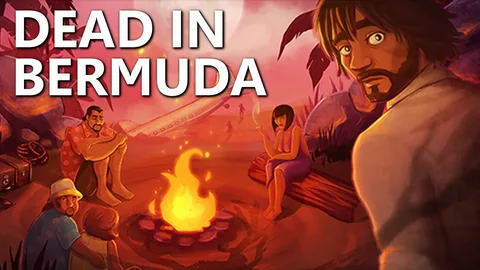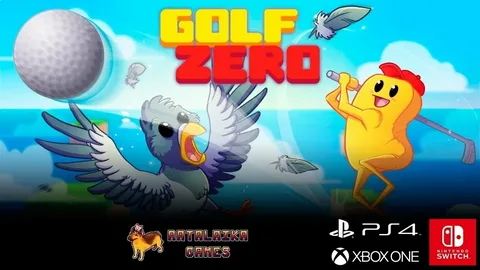Контроль всплывающих окон в Chrome
Для ограничения появления новых всплывающих окон в браузере Chrome следуйте этим шагам:
- Откройте Chrome на своем компьютере.
- В правом верхнем углу нажмите кнопку три точки.
- Перейдите в раздел Настройки.
- Выберите вкладку Конфиденциальность и безопасность сайта.
- Щелкните по разделу Всплывающие окна и перенаправления.
- Установите желаемые настройки по умолчанию: “Разрешить”, “Заблокировать” или “Спрашивать перед отправкой”.
Дополнительно:
- Индивидуальные настройки: Вы можете настроить параметры блокировки всплывающих окон для конкретных сайтов, щелкнув кнопку “Управление исключениями” в разделе “Всплывающие окна и перенаправления”.
- Расширения браузера: Существуют расширения браузера, которые блокируют всплывающие окна более агрессивно, такие как uBlock Origin и AdBlock Plus.
- Настройки операционной системы: В некоторых операционных системах есть встроенные средства блокировки всплывающих окон. Проверьте параметры безопасности или антивирусного ПО для дополнительных настроек.
Почему в Chrome появляются всплывающие окна?
всплывающих окон Одна из основных причин, по которой в Chrome могут отображаться всплывающие окна, заключается в неправильной настройке блокировщика всплывающих окон. В Chrome есть два параметра блокировки: * Разрешить всем сайтам показывать всплывающие окна * Не разрешать ни одному сайту показывать всплывающие окна (рекомендуется) Чтобы эффективно блокировать всплывающие окна, вы должны выбрать второй вариант. Расширения и вредоносные программы Кроме того, всплывающие окна могут возникать из-за: * Расширений для браузера: некоторые расширения могут вводить вредоносные скрипты, которые приводят к появлению всплывающих окон. * Вредоносных программ: вирусы, трояны и другие вредоносные программы могут устанавливать нежелательные расширения или изменять настройки браузера, что приводит к появлению всплывающих окон. Советы по предотвращению всплывающих окон Чтобы свести к минимуму появление всплывающих окон, рассмотрите следующие меры: * Проверьте настройки блокировщика всплывающих окон: Убедитесь, что выбран параметр “Не разрешать ни одному сайту показывать всплывающие окна”. * Обновите Chrome: Регулярно обновляйте браузер Chrome, чтобы устранять уязвимости, которые могут быть использованы для показа всплывающих окон. * Удалите вредоносные расширения: Проверьте установленные расширения и удалите любые подозрительные или неиспользуемые расширения. * Используйте антивирусную программу: Запустите тщательную проверку на наличие вредоносных программ, чтобы обнаружить и удалить любые инфекции, которые могут вызывать всплывающие окна.
Как избавиться от случайных всплывающих окон в Windows?
Устали от назойливых всплывающих окон? Защититесь с помощью этих советов:
- Проверьте настройки блокировщика всплывающих окон Google Chrome. Убедитесь, что они включены и правильно настроены.
- Иногда другой сторонний софт может обходить встроенный блокировщик браузера. Исследуйте свой компьютер на наличие проблемных программ.
Why am I getting weird notifications from Chrome?
Необычные уведомления из Chrome могут быть следствием разрешения отправки уведомлений с вредоносных веб-сайтов.
Для блокировки таких уведомлений необходимо:
- В правом верхнем углу Chrome нажмите на иконку с тремя вертикальными точками.
- Выберите “Настройки”.
- В разделе “Конфиденциальность и безопасность” перейдите в “Настройки сайта”.
Помните, что вредоносные уведомления могут не только нарушать работу браузера, но и распространять вирусы или другие угрозы безопасности, поэтому важно своевременно их блокировать.
Почему продолжают появляться случайные окна?
Для прекращения появления случайных всплывающих окон выполните следующие действия:
- Выберите в строке меню “Настройки“.
- Перейдите в раздел “Файлы cookie и разрешения для сайтов“.
- В левом меню выберите “Все разрешения“.
- В разделе “Всплывающие окна и перенаправления” переключите ползунок “Блокировать” в состояние “Включено“.
При включении этой настройки браузер будет автоматически блокировать всплывающие окна, защищая вас от нежелательного контента и потенциальных угроз безопасности.
Как отключить всплывающую рекламу в Chrome + отключить рекламу внизу справа/слева
Причины возникновения всплывающих окон в Windows: Безопасность: * Защитник Windows или сторонний антивирус обнаружил вредоносное ПО и выводит предупреждение во всплывающем окне. Обновления программного обеспечения: * Некоторые популярные приложения, такие как Steam, Malwarebytes, Asana и Paint.NET, отображают всплывающие окна с уведомлениями о доступных обновлениях. Другие возможные причины: * Сторонние расширения или плагины в браузере могут вызывать всплывающие окна с рекламой или другим нежелательным контентом. * Устаревшее программное обеспечение может иметь уязвимости, которые позволяют вредоносным программам запускать всплывающие окна. * Несанкционированные оповещения системы или фоновые процессы также могут приводить к появлению всплывающих окон. Важно: * Всегда держите операционную систему и программное обеспечение обновленными для устранения известных уязвимостей. * Регулярно сканируйте систему на наличие вредоносных программ с помощью надежного антивирусного решения. * Удалите подозрительные расширения или плагины из браузера. * Избегайте нажатия на подозрительные ссылки во всплывающих окнах, так как они могут привести к заражению вредоносными программами.
Должен ли я игнорировать всплывающие окна с вирусами?
Первый шаг в борьбе с ложным предупреждением о вирусе — определить, является ли это вирусом или нет. Если вы видите всплывающее предупреждение на своем компьютере, смартфоне или другом устройстве, не нажимайте ни на что — скорее всего, это мошенничество, призванное обманом заставить вас установить вредоносное ПО.
Как избавиться от случайных всплывающих окон?
Как избавиться от случайных всплывающих окон? If you’re seeing annoying notifications from a website, turn off the permission: On your Android phone or tablet, open the Chrome app . Go to a webpage. To the right of the address bar, tap More Info . Tap Site settings. Under “Permissions,” tap Notifications. … Turn the setting off.
How do I turn off Chrome annoying notifications?
Для отключения надоедливых уведомлений Chrome выполните следующие шаги:
- Запустите браузер Chrome.
- Нажмите на кнопку три точки в правом верхнем углу.
- В открывшемся меню выберите раздел Конфиденциальность и безопасность.
- В левой панели выберите Настройки сайта.
- Прокрутите вниз до Разрешения и выберите Уведомления.
- Теперь у вас есть несколько вариантов, чтобы отключить или настроить уведомления Chrome.
Дополнительные возможности:
- Отключить все уведомления: Выберите опцию “Блокировать” в разделе “Уведомления”.
- Разрешить уведомления только с определенных сайтов: Нажмите на кнопку “Добавить” рядом с полем “Разрешить” и введите URL-адреса сайтов, которым вы хотите разрешить отправлять уведомления.
- Настроить параметры уведомлений: Выберите опцию “Спросить” рядом с полем “Разрешить”, чтобы Chrome запрашивал разрешение, прежде чем разрешить уведомления с определенного сайта.
Совет: Вы также можете управлять уведомлениями непосредственно из всплывающего окна уведомления. Нажмите на значок “i” в углу уведомления и выберите один из вариантов: “Блокировать уведомления”, “Блокировать этот сайт”, “Разрешить уведомления”, Спросить в следующий раз”.
Как избавиться от всплывающих окон с вирусами в Windows 10?
Как удалить вирусы из Windows 10 ШАГ 1. Используйте Rkill для завершения вредоносных процессов. ШАГ 2. Удалите вредоносные программы из Windows. ШАГ 3. Верните браузеры к настройкам по умолчанию. ШАГ 4. Используйте Malwarebytes для удаления троянов и нежелательных программ. ШАГ 5. Используйте HitmanPro для удаления руткитов и других вредоносных программ.
Уничтожит ли очистка файлов cookie мои сохраненные пароли?
Что произойдет, если вы удалите все файлы cookie? Удаление файлов cookie удаляет всю вашу личную информацию из вашего браузера, включая имена пользователей, пароли, историю поиска, а также настройки и предпочтения веб-сайта.
Как отключить всплывающую рекламу в Chrome + отключить рекламу внизу справа/слева
Как остановить всплывающие окна и файлы cookie?
Для блокирования всплывающих окон и файлов cookie рекомендуется:
- Настроить параметры конфиденциальности или всплывающих окон в браузере.
- Использовать блокировщик всплывающих окон и файлов cookie, который является эффективным способом борьбы с обоими типами контента.
Хотя блокировка всплывающих окон и файлов cookie может улучшить конфиденциальность и защитить от вредоносного ПО, стоит отметить, что:
- Некоторые веб-сайты не разрешают доступ к своему содержимому, если пользователи не подтверждают наличие баннеров файлов cookie.
- Блокировка файлов cookie может нарушить функциональность некоторых веб-сайтов, которые полагаются на файлы cookie для персонализации или сохранения настроек пользователей.
Поэтому важно взвесить преимущества и недостатки блокировки всплывающих окон и файлов cookie и принять соответствующее решение в зависимости от ваших индивидуальных потребностей.
Как избавиться от всплывающих окон с файлами cookie в Chrome?
Блокировать всплывающие окна Справа от поля адреса браузера щелкните три горизонтальные линии. Нажмите «Настройки». Нажмите «Показать дополнительные настройки». В разделе «Всплывающие окна» выберите «Запретить показ всплывающих окон каким-либо сайтам (рекомендуется)».
Как удалить рекламу и файлы cookie из Chrome?
В Chrome На своем компьютере откройте Chrome. В правом верхнем углу нажмите «Еще» . Нажмите Дополнительные инструменты. Очистить данные просмотра. Вверху выберите временной диапазон. Чтобы удалить все, выберите «Все время». Установите флажки напротив пунктов «Файлы cookie и другие данные сайта» и «Кэшированные изображения и файлы». Нажмите Очистить данные.
Какое расширение Chrome лучше всего отклоняет файлы cookie?
Загрузите Ghostery и заблокируйте всплывающие окна с файлами cookie БЕСПЛАТНО! Ghostery Privacy Suite — идеальное решение, если вы хотите удалить навязчивые всплывающие окна с файлами cookie, предотвратить отслеживание в Интернете и многое другое.
Что произойдет, если я заблокирую все файлы cookie в Chrome?
Блокировка сторонних файлов cookie в Chrome запретит доступ ко всем файлам cookie и данным сайта с других веб-ресурсов, даже при внесении сайта в список исключений.
Как заблокировать всплывающие окна с вирусами?
Защита от всплывающих окон с вирусами
Проверьте название сайта во всплывающем окне, оно будет указано рядом с названием браузера.
- Перейдите в настройки уведомлений в вашем браузере.
- Найдите название сайта и нажмите на три точки рядом с записью.
- Выберите “Блокировать”.
Какое вредоносное ПО вызывает всплывающие окна?
Внимательно отслеживай сомнительные всплывающие окна и изменения домашней страницы своего браузера. Это может свидетельствовать о заражении рекламным ПО.
Рекламное ПО мастерски подсовывает рекламу на каждый посещаемый сайт, проникая в его кодировку и элегантно обходя все блокировщики. Запомни, это вредоносное ПО.
Могут ли всплывающие окна взломать ваш компьютер?
окна могут быть частью вредоносных кампаний и использоваться для взлома систем. Как хакеры используют всплывающие окна? Хакеры часто используют всплывающие окна, которые выглядят законно, чтобы замаскировать вредоносные ссылки под легитимный контент. Когда пользователь нажимает на такую ссылку, запускается вредоносный код, который может заразить компьютер вредоносным ПО. Рекомендации по защите: * Никогда не нажимайте на всплывающие окна, которые вызывают подозрения. * Будьте осторожны с всплывающими окнами, требующими конфиденциальную информацию, такую как пароли или номера кредитных карт. * Используйте программное обеспечение для блокировки всплывающих окон и антивирусное программное обеспечение для дополнительной защиты. * Регулярно обновляйте операционную систему и программное обеспечение браузера, чтобы устранить уязвимости, которые могут быть использованы хакерами для запуска всплывающих окон с вредоносным ПО.
Означают ли всплывающие окна, что у меня есть вирус?
Всплывающие окна на мобильных телефонах могут быть признаком как легитимной рекламы, так и потенциального вирусного заражения. Вот несколько важных моментов:
- Проверьте источник: Если всплывающая реклама появляется на веб-сайтах, которые вы часто посещаете, она, скорее всего, является рекламой и не опасна.
- Изучите содержание: Обратите внимание на содержание всплывающей рекламы. Если она выглядит подозрительной или запрашивает личную информацию, это может быть вредоносное ПО.
- Осмотрите устройство: Если всплывающие окна появляются на неизвестных сайтах или даже после их закрытия, это может свидетельствовать о заражении вредоносным ПО. Проведите сканирование системы на наличие вирусов.
Важная информация:
- Не нажимайте на ссылки или кнопки во всплывающих окнах, вызывающих подозрение.
- Регулярно обновляйте операционную систему и приложения для защиты от новых угроз.
- Используйте надёжный антивирусный софт для предотвращения и обнаружения вредоносных программ.
Как выглядят всплывающие окна с поддельными вирусами?
Всплывающие окна с ложными вирусами являются хитрым приемом, используемым мошенниками для обмана пользователей, заставляя их загружать вредоносное ПО или предоставлять личную информацию.
Эти предупреждения часто отображаются как критические уведомления, предупреждающие о срочной угрозе. Мошенники могут подделать внешний вид настоящего предупреждения о вредоносном ПО, чтобы оно выглядело аутентичным.
Всегда будьте бдительны и проверяйте источник таких предупреждений, прежде чем предпринимать какие-либо действия. Настоящие предупреждения от законных антивирусных программ обычно не используют сенсационные или тревожные сообщения.
Должен ли я всегда отклонять все файлы cookie?
Рекомендуется отказаться от сторонних файлов cookie. Если вы не откажетесь, веб-сайт может продать данные о вашем просмотре третьим лицам. Передача вашей личной информации третьим лицам без предоставления вам какого-либо контроля над ней также может сделать вас уязвимым.
Должен ли я заблокировать все файлы cookie в Chrome?
Блокировать сторонние файлы cookie в Chrome следует, если вы не хотите:
- Межсайтового отслеживания
- Рекламы на основе интересов
В противном случае, эти файлы cookie обеспечивают:
– Персонализированный контент
– Удобную работу в Интернете.